mac big-sur简约风,纯属娱乐,勿喷!
先看看效果,建议全屏查看!!!

第一步 改背景
修改桌面背景,可以去官方下载一张图:
链接可能会失效,没有的话去百度一张:
浏览器粘贴,右键保存
https://www.apple.com.cn/macos/big-sur/images/overview/hero/hero_desktop__gd4s9ddcapu2_large.jpg
选中保存的图片【编辑 - 选择 - 裁剪】 裁剪后:
第二步 调整图标
调整图标排放位置:
桌面空白处右键 - 鼠标移动到【查看】 - 选中【将图标与网格对其】- 拖动图标到下方摆放整齐
如果图标太大可以选小图标显示:【查看】- 【小图标】

第三步 修改主题色
桌面空白处右键 - 鼠标移动到【查看】- 点击【个性化】
- 点击【颜色】
- 选择颜色【浅色】
- 透明效果【开】
- 自定义颜色 - 更多【#BFBFBF】

大功告成,简单设置几步,不错!!!
第四步 笔记本的修改触摸板
如果是笔记本的伙伴可以顺便设置下win10的触摸板:
桌面空白处右键 - 鼠标移动到【查看】- 点击【个性化】-搜索【触摸板】- 右侧【相关设置 - 高级手势设置】:
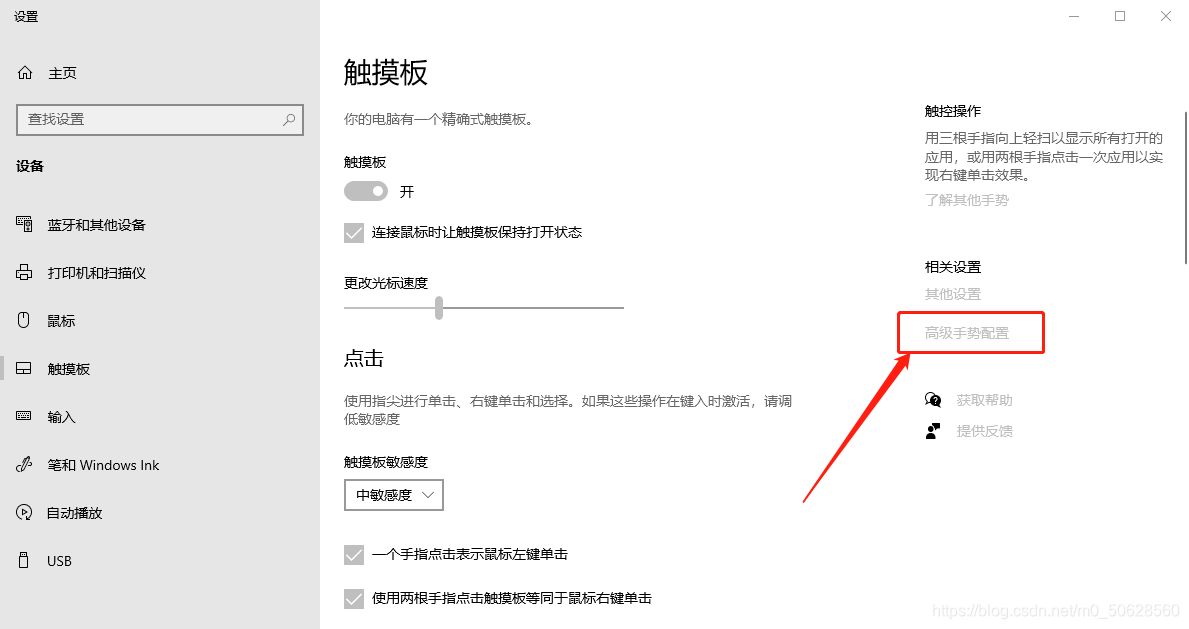
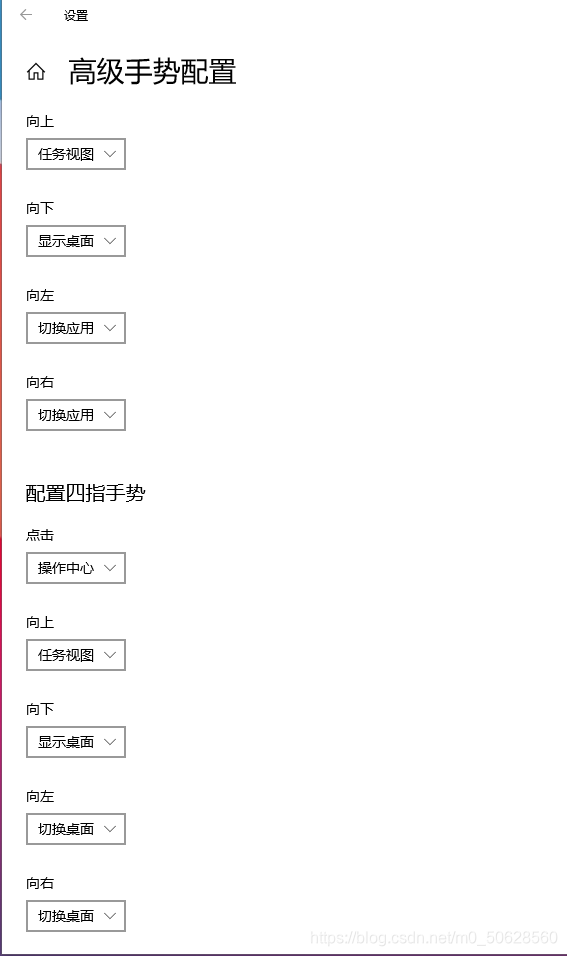
这里根据个人习惯设置就好了,个人感觉win的笔记本不用鼠标使用是完全可以办公的(当然打游戏是不行滴,mac主推也不是打游戏哦)。
- 如果是没用过mac系统的伙伴想尝试苹果系统,可以使用虚拟机或者直接上黑苹果,这需要一点装系统的基础!





 该教程详细介绍了如何将Windows 10系统修改为类似macOS Big Sur的界面风格,包括更换桌面背景、调整图标布局、修改主题色和设置触摸板操作,帮助习惯macOS的用户在使用Windows时获得相似体验。
该教程详细介绍了如何将Windows 10系统修改为类似macOS Big Sur的界面风格,包括更换桌面背景、调整图标布局、修改主题色和设置触摸板操作,帮助习惯macOS的用户在使用Windows时获得相似体验。

















 被折叠的 条评论
为什么被折叠?
被折叠的 条评论
为什么被折叠?








